Win10网络ID变灰无法修改怎么办 Win10网络ID变灰无法修改的解决方法
更新时间:2024-03-24 16:25:00作者:mei
正常情况下,win10系统网络ID是可以自定义修改的,设置网络的时候会使用到,有用户反馈自己网络ID选项变灰色,一直无法修改,这种情况怎么办?本文教程和大家详解Win10网络ID变灰无法修改的解决方法。
推荐:win10 64位系统
1、右击桌面上的"此电脑",选择选项列表中的"管理"。
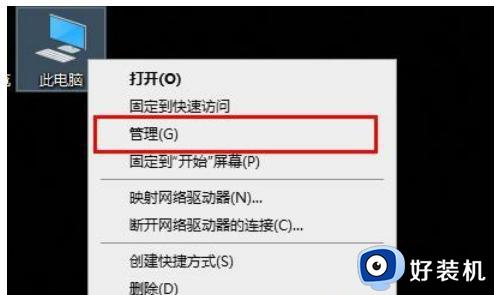
2、进入到新的界面后,点击右侧中的"服务和应用程序"选项。
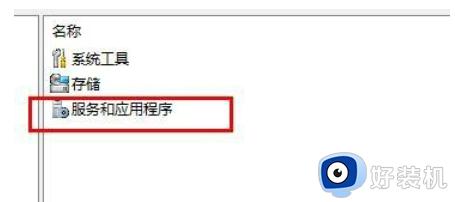
3、随后点击其中的"服务"。
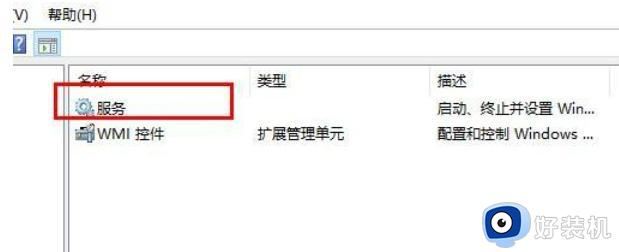
4、然后找到"workstations",右击选择"启动"。
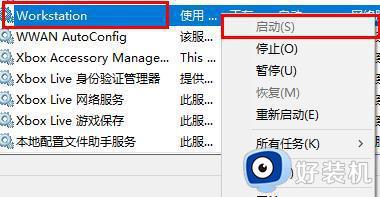
5、然后找到"TCp/ip netBios Helper",右击选择"启动"。
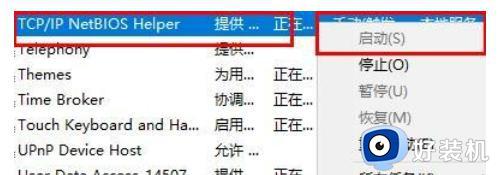
6、最后找到"server",将其"启动"就可以了。
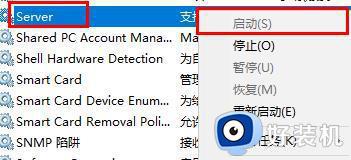
上述介绍Win10网络ID变灰无法修改的解决方法,有遇到一样问题的,一起参考本文教程进行解决吧。
Win10网络ID变灰无法修改怎么办 Win10网络ID变灰无法修改的解决方法相关教程
- windows11网络id按钮灰色怎么办 win11网络id灰色按不了如何解决
- win10网络名称怎么改 win10网络名称后面有个2怎么修改
- win10飞行模式变灰无法连网的解决方法 win10飞行模式灰色且不能联网怎么办
- win10飞行模式无法连接无线网络的解决方法 win10飞行模式灰色无法操作的解决办法
- win10屏幕保护程序设置变灰色的怎么办 win10屏幕保护程序设置变灰色的处理方法
- 为什么win10任务栏变成灰白色 win10任务栏变成灰白色的3种解决方法
- win10密码策略灰色无法修改怎么回事 win10密码策略禁用为灰色如何解决
- win10专业版更改不了这是一台家庭计算机,不是办公网络的一部分怎么解决
- win10 专业版wifi变成地球怎么回事 win10无线网络图标变成地球如何修复
- win10更改时间是灰色的怎么办 win10自动设置时间灰色解决方法
- win10拼音打字没有预选框怎么办 win10微软拼音打字没有选字框修复方法
- win10你的电脑不能投影到其他屏幕怎么回事 win10电脑提示你的电脑不能投影到其他屏幕如何处理
- win10任务栏没反应怎么办 win10任务栏无响应如何修复
- win10频繁断网重启才能连上怎么回事?win10老是断网需重启如何解决
- win10批量卸载字体的步骤 win10如何批量卸载字体
- win10配置在哪里看 win10配置怎么看
win10教程推荐
- 1 win10亮度调节失效怎么办 win10亮度调节没有反应处理方法
- 2 win10屏幕分辨率被锁定了怎么解除 win10电脑屏幕分辨率被锁定解决方法
- 3 win10怎么看电脑配置和型号 电脑windows10在哪里看配置
- 4 win10内存16g可用8g怎么办 win10内存16g显示只有8g可用完美解决方法
- 5 win10的ipv4怎么设置地址 win10如何设置ipv4地址
- 6 苹果电脑双系统win10启动不了怎么办 苹果双系统进不去win10系统处理方法
- 7 win10更换系统盘如何设置 win10电脑怎么更换系统盘
- 8 win10输入法没了语言栏也消失了怎么回事 win10输入法语言栏不见了如何解决
- 9 win10资源管理器卡死无响应怎么办 win10资源管理器未响应死机处理方法
- 10 win10没有自带游戏怎么办 win10系统自带游戏隐藏了的解决办法
